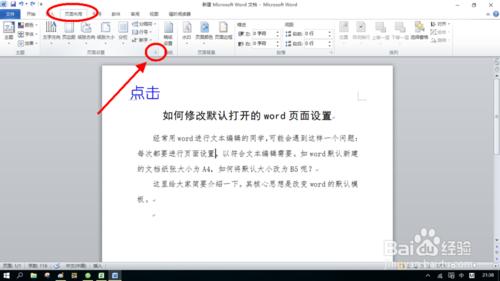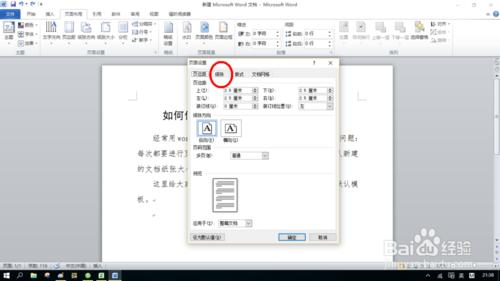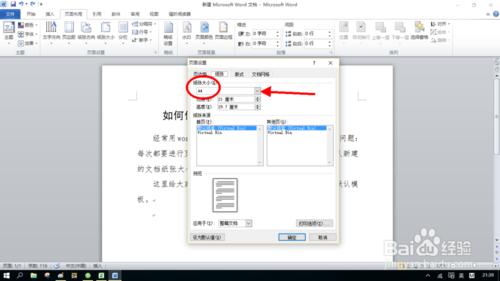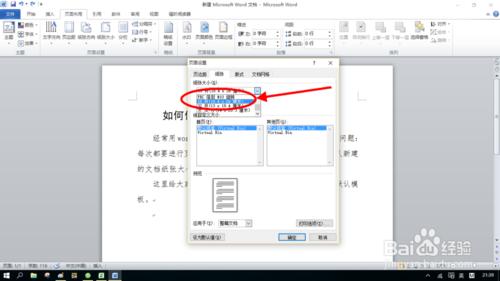修改word的默認模板
工具/原料
word2010
方法/步驟
經常用word進行文本編輯的同學,可能會遇到這樣一個問題:每次都要進行頁面設置,以符合文本編輯需要。如word默認新建的文檔紙張大小為A4,如何將默認大小改為16開呢?
這裡給大家簡要介紹一下。其核心思想是改變word的默認模板。
為方便演示,新建一個word文檔,簡單鍵入幾個字,比如:如何修改默認打開的word頁面設。
點開“頁面佈局”標籤頁,在其正下方是“頁面設置”標籤項,這裡可以修改頁面的一些屬性。為修改頁面大小,點開右下角的小三角符號。
此時,會出現“頁面設置”的詳細對話框。其中有四個標籤頁,設置紙張大小在其中的“紙張”標籤頁,將其點開。
點開後,會出現“紙張大小”的屬性設置,可以看出當前的word文檔紙張大小為A4,點開右邊的下箭頭,就可以修改當前文檔的紙張大小。記住,到這一步,只是修改了當前文檔的紙張大小。
如何修改模板設置呢,也就是以後新建的word文檔都是16開呢?這是需要點擊該對話框左下角的“設為默認值”。在彈出的對話框中,確認即可。
此時,在新建word文檔,其紙張大小即為16開的了。同理,可以對其他屬性進行相應的默認屬性設置。
注意事項
一定要點擊“設為默認值”,否則僅改變當前文檔。
如果有幫助,請點贊,謝謝!!